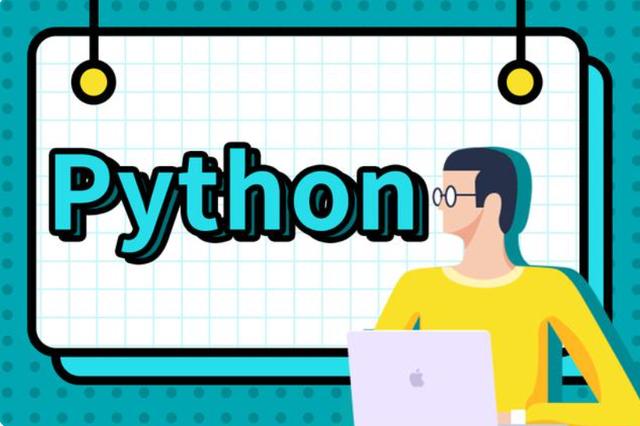
在《润乾报表多维分析功能漫游》一文中我们已经见识了润乾报表分析控件的妙处:可视化的拖拽模式,灵活的计算方式,脱离敲打复杂多变的查询语句,只需要动动鼠标就可以获取所需要的数据。除了多维分析外,润乾报表还有dashboard分析界面那就是仪表盘,简称DBD,即大屏和分析控件的结合。
DBD可以通过图表、图形等视觉元素,将多个来源的数据中所蕴含的信息的趋势、异常和模式展现出来。接下来让我们看看当大屏与分析控件结合时会碰撞出什么样的火花吧。
DBD支持多数据集,每个数据集又支持多报表,首先以demo示例数据库中EMPLOYEE表为例,看看如何使用DBD。
首先启动示例数据库和服务器。然后在打开的浏览器中输入访问地址:localhost:6868/demo/raqsoft/guide/dbd/jsp/index.jsp;或者在打开的DQL元数据层设计器中点击菜单“服务”→“仪表盘”,或者点击菜单栏中的浏览图标
,选择“仪表盘”。
首页展示的是DBD服务器的文件目录,该目录中存放着DBD文件及文件夹,DBD文件的介绍见下文。
点击数据准备按钮
,进入数据准备页面。数据准备页面如下图,主要分为①菜单栏、②数据集设置、③报表设置、④布局+报表编辑几个区域。
数据准备初始化页面的布局+报表编辑区为2*3的网格面板,网格高200像素,宽随屏初始大小变化。
点击数据集按钮,在弹出的管理数据及窗口上编辑数据集名称和sql查询语句,如下图:
点击【重新查询数据,缓存入文件】
将查询结果缓存入临时文件,点击【保存】,SQL数据集就创建完成了。然后就可以添加报表了。
报表块是报表的载体,报表不能随意移动的,然而报表块却可以随意在网格布局上游走。
拖拽
点击编辑区第一行的第一个单元格添加第一个报表块:
数据集下拉框中选择SQL数据集
拖拽字段EID到指标数据区,这样EID的数据就显示到第一个报表块中的报表里了。
接着拖拽字段STATE、BIRTHDAY、DEPT、SALARY到指标数据区。
第一张报表内容如下:
当网格中报表内容显示不全时,可使用报表块上的滚动条滚动查看报表内容,亦可通过拖动网格边框调整网格的行高和列宽以便报表内容在网格中全部显示出来。
</
本文发布于:2024-02-04 06:09:25,感谢您对本站的认可!
本文链接:https://www.4u4v.net/it/170700702052963.html
版权声明:本站内容均来自互联网,仅供演示用,请勿用于商业和其他非法用途。如果侵犯了您的权益请与我们联系,我们将在24小时内删除。
| 留言与评论(共有 0 条评论) |